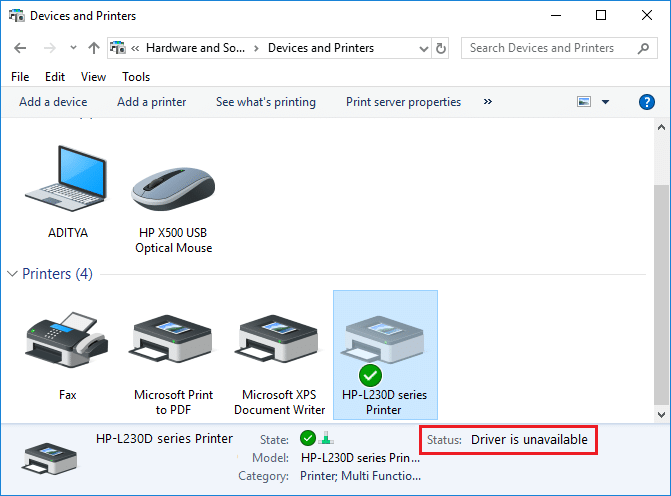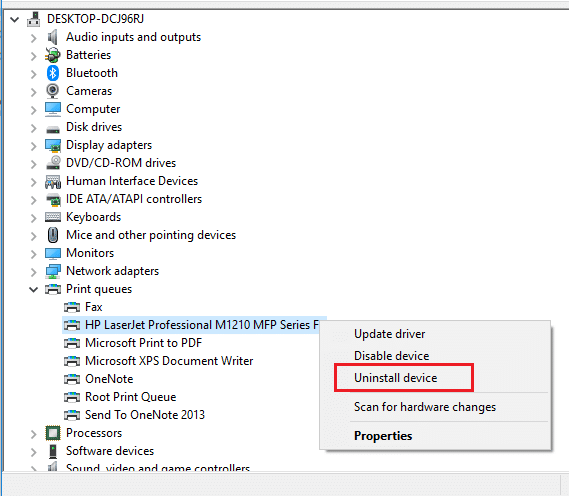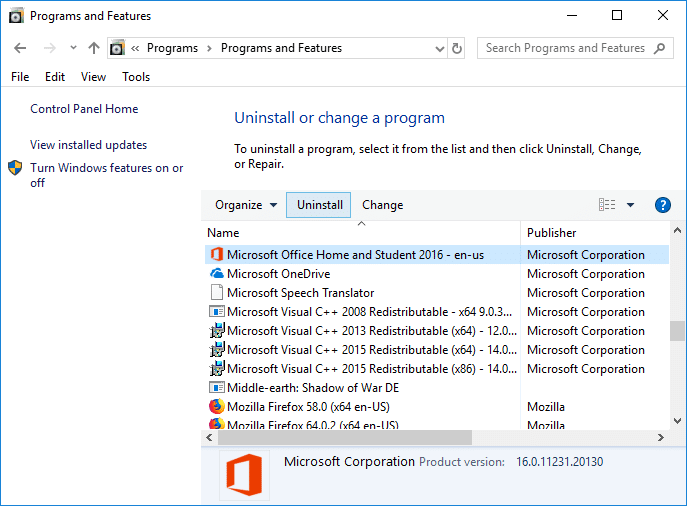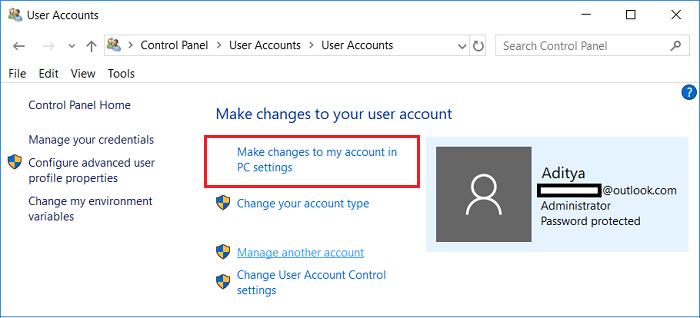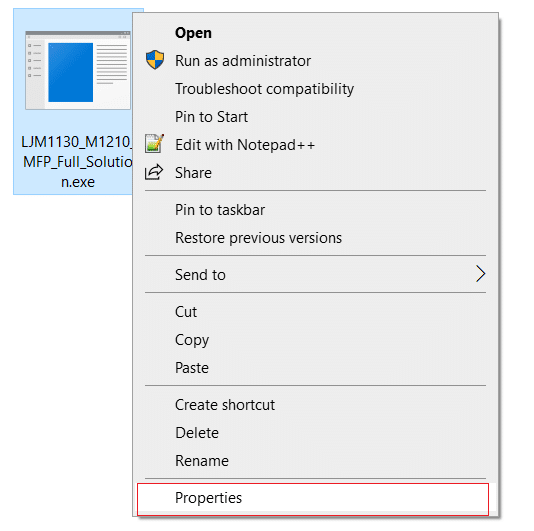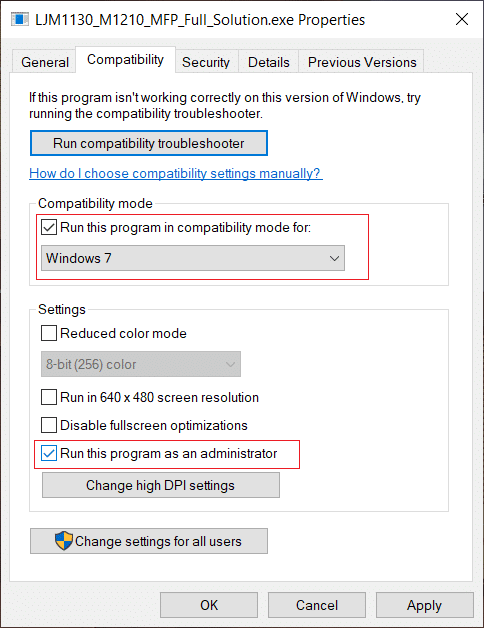Fix Printer Driver non è disponibile su Windows 10: se non sei in grado di utilizzare la tua stampante e riscontri il messaggio di errore "Driver non disponibile", significa che il driver installato per la tua stampante non è compatibile, obsoleto o danneggiato. In ogni caso, finché non risolverai questo errore non potrai accedere alla tua Stampante. Per visualizzare questo messaggio devi andare su Dispositivi e stampanti, quindi selezionare la tua stampante e in Stato vedrai "Driver non disponibile".
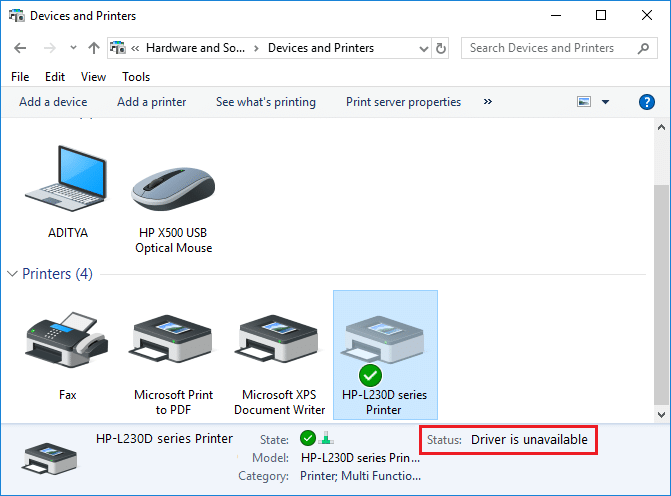
Questo messaggio di errore può essere fastidioso, soprattutto se è necessario utilizzare la stampante con urgenza. Ma non preoccuparti, ci sono alcune soluzioni semplici che possono risolvere questo errore e in pochissimo tempo sarai in grado di utilizzare la tua stampante. Quindi, senza perdere tempo, vediamo come risolvere il driver della stampante non è disponibile su Windows 10 con l'aiuto della guida alla risoluzione dei problemi elencata di seguito.
Contenuti
Fix Printer Driver non è disponibile su Windows 10
Assicurati di creare un punto di ripristino nel caso qualcosa vada storto.
Metodo 1: disinstallare i driver della stampante
1. Digita control in Windows Search, quindi fai clic sul risultato della ricerca che dice Pannello di controllo.

2.Dal Pannello di controllo, fare clic su Hardware e suoni.

3. Quindi, fare clic su Dispositivo e stampanti.

4. Fare clic con il pulsante destro del mouse sul dispositivo della stampante che mostra l'errore "Il driver non è disponibile " e selezionare Rimuovi dispositivo.

5.Premere il tasto Windows + R, quindi digitare devmgmt.msc e premere Invio per aprire Gestione dispositivi.

6. Espandere le code di stampa, quindi fare clic con il pulsante destro del mouse sul dispositivo della stampante e selezionare Disinstalla.
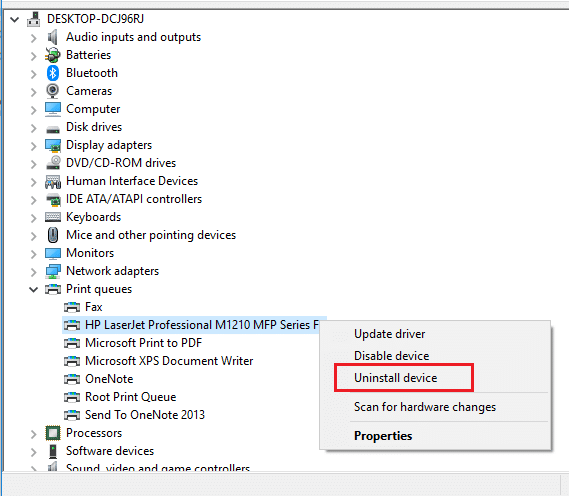
Nota: se il dispositivo non è elencato, non preoccuparti poiché potrebbe essere già stato rimosso quando rimuovi il dispositivo stampante da Dispositivi e stampanti.
7.Fai nuovamente clic su Disinstalla per confermare le tue azioni e questo rimuoverà correttamente i driver della stampante dal tuo PC.
8.Ora premi il tasto Windows + R, quindi digita appwiz.cpl e premi Invio.

9.Dalla finestra Programmi e funzionalità, disinstallare qualsiasi applicazione correlata alla stampante.
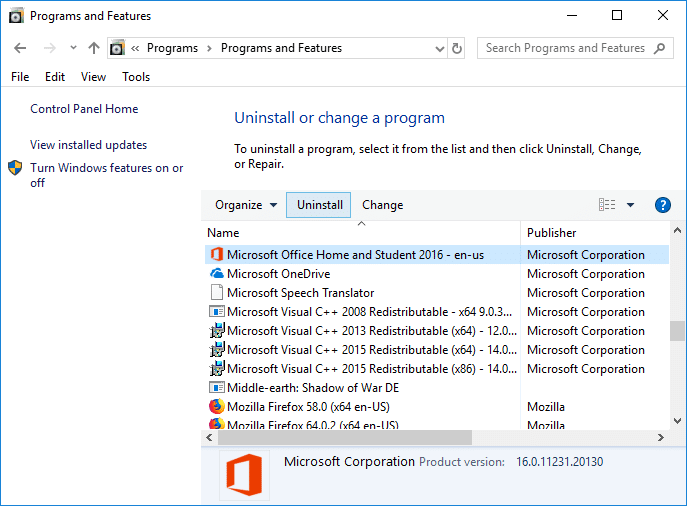
10.Scollegare la stampante dal PC, spegnere il PC e il router, spegnere la stampante.
11. Attendi qualche minuto, quindi ricollega tutto il retro come prima, assicurati di collegare la stampante al PC utilizzando un cavo USB e verifica se riesci a risolvere il problema Il driver della stampante non è disponibile su Windows 10.
Metodo 2: assicurati che Windows sia aggiornato
1.Premere il tasto Windows + I per aprire Impostazioni, quindi fare clic su Aggiornamento e sicurezza.

2.Dal lato sinistro, fare clic sul menu su Windows Update.
3. Ora fai clic sul pulsante " Verifica aggiornamenti " per verificare la presenza di eventuali aggiornamenti disponibili.

4.Se sono presenti aggiornamenti in sospeso, fare clic su Scarica e installa aggiornamenti.

Una volta scaricati gli aggiornamenti, installali e Windows si aggiornerà.
Metodo 3: verifica l'account amministratore
1.Premere il tasto Windows + R, quindi digitare control e premere Invio per aprire il Pannello di controllo.

2.Fare clic su Account utente, quindi fare nuovamente clic su Account utente.

3. Ora fai clic sul collegamento " Apportare modifiche al mio account nelle impostazioni del PC ".
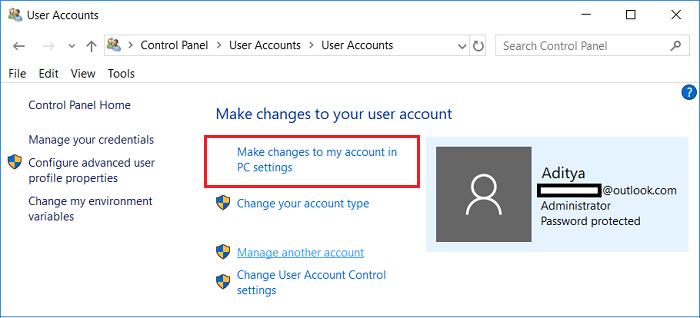
4.Fai clic sul collegamento di verifica e segui le istruzioni sullo schermo per verificare il tuo account amministratore.

5.Una volta terminato, riavviare il PC e installare nuovamente la stampante senza problemi.
Metodo 4: installare i driver della stampante in modalità di compatibilità
1.Premere il tasto Windows + R, quindi digitare devmgmt.msc e premere Invio per aprire Gestione dispositivi.

2. Espandere le code di stampa, quindi fare clic con il pulsante destro del mouse sul dispositivo della stampante e selezionare Disinstalla.
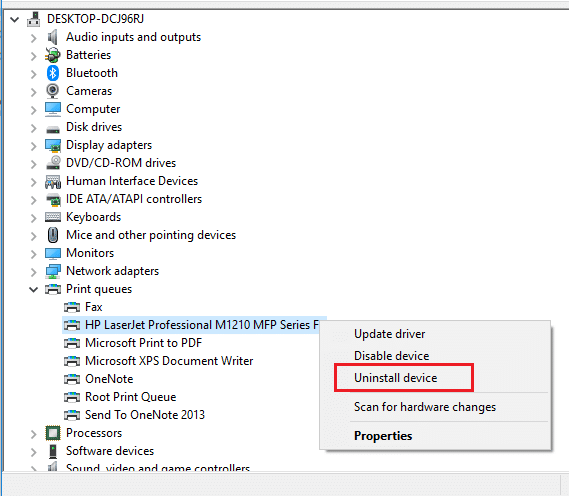
3.Se ti viene chiesto di confermare, fai nuovamente clic sul pulsante Disinstalla .
4. Ora vai al sito Web del produttore della tua stampante e scarica i driver più recenti per la tua stampante.
5.Fare clic con il pulsante destro del mouse sul file di installazione e selezionare Proprietà.
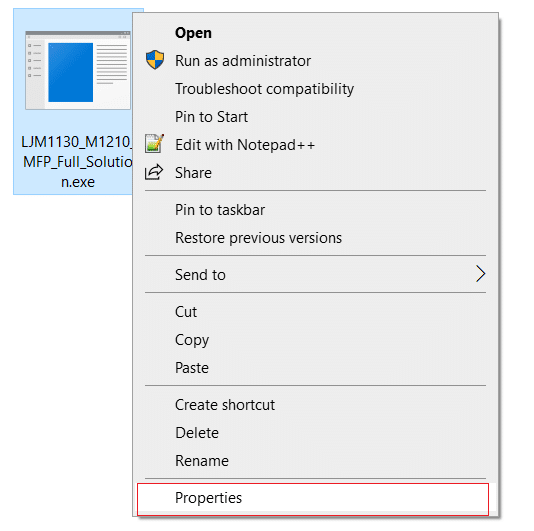
Nota: se i driver si trovano in un file zip, assicurati di decomprimerlo, quindi fai clic con il pulsante destro del mouse sul file .exe.
6. Passare alla scheda Compatibilità e selezionare " Esegui questo programma in modalità compatibilità ".
7.Dal menu a discesa selezionare Windows 7 o 8 e quindi selezionare " Esegui questo programma come amministratore ".
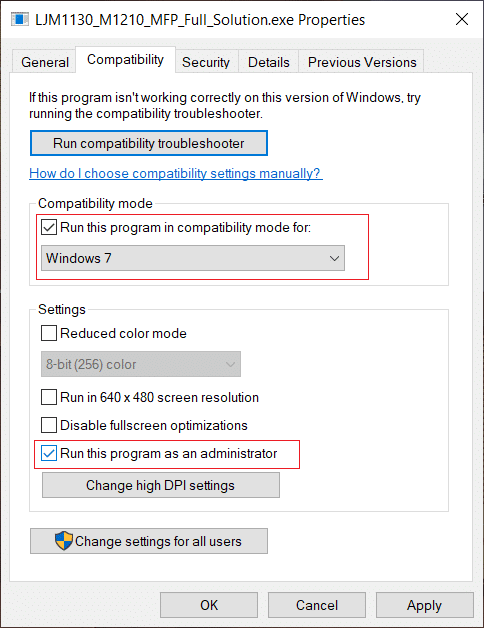
8. Infine, fai doppio clic sul file di installazione e lascia installare i driver.
9.Una volta terminato, riavvia il PC e verifica se riesci a risolvere il problema.
Metodo 5: reinstallare i driver della stampante
1.Premere il tasto Windows + R, quindi digitare control printers e premere Invio per aprire Dispositivi e stampanti.

2. Fare clic con il pulsante destro del mouse sulla stampante e selezionare " Rimuovi dispositivo " dal menu contestuale.

3. Quando le finestre di dialogo di conferma appare , fare clic su Sì.

4. Dopo che il dispositivo è stato rimosso correttamente, scaricare i driver più recenti dal sito Web del produttore della stampante .
5. Quindi riavviare il PC e, una volta riavviato il sistema, premere il tasto Windows + R, quindi digitare control printers e premere Invio.
Nota: assicurati che la stampante sia collegata al PC tramite USB, Ethernet o in modalità wireless.
6.Fare clic sul pulsante " Aggiungi una stampante " nella finestra Dispositivi e stampanti.

7.Windows rileverà automaticamente la stampante, selezionare la stampante e fare clic su Avanti.

8. Imposta la stampante come predefinita e fai clic su Fine.

Metodo 6: ripristina il tuo PC
Consigliato:
Questo è se hai risolto correttamente che Fix Printer Driver non è disponibile su Windows 10, ma se hai ancora domande su questo articolo, non esitare a chiederle nella sezione commenti.